下面这个如何提升Windows XP系统运行速度教程由图老师小编精心推荐选出,过程简单易学超容易上手,喜欢就要赶紧get起来哦!
【 tulaoshi.com - Windows XP教程 】
一提起 windowsXP,很多人可能会觉得那只是高配置的电脑才能享受的操作系统。为什么windowsXP那么消耗资源呢?除了漂亮的界面消耗大量的内存和显存外,和windows 2000一样,windowsXP默认在后台运行了很多不同的服务,像打印机服务、系统自动更新服务等等,这些服务中有相当一部分对于我们个人用户来说不但没有作用,而且安全方面也存在很大的隐患。所以适当地禁用一些系统服务不仅可以加快系统的运行速度而且还能起到安全的作用,是非常有必要的。如何设置服务
(本文来源于图老师网站,更多请访问http://www.tulaoshi.com)首先你要使用Administrator用户登录windowsXP,因为只有管理员才可以有权利更改服务,然后在控制面板中选择管理工具→服务,或者直接在运行中输入Services.msc打开服务设置窗口,在窗口右侧显示的就是Windows XP系统中所有的服务项,每个服务都标记了名称、描述、状态、启动类型和登录性质(如图1)。

图1
选择需要禁止的服务,在其上点鼠标右键,选择属性,打开服务设置窗口,其中启动类型中提供了三种启动方式,即自动、手动和已禁用(如图2),三种启动方式所产生的效果是不一样的。
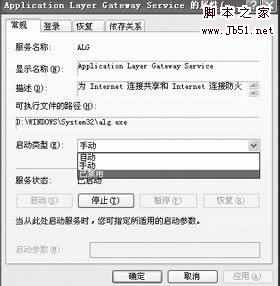
自动:如果某个服务被设置为自动,那么它就会随着启动windowsXP一起运行,这就势必延长启动所需要的时间,但是有些服务是必须设置为自动的,因为这些服务是与系统有紧密关联的,如果设置为别的启动方式的话,系统就会出现问题,所以最好不要动它们。
手动:如果某个服务被设置为手动,那么该服务会不启动,只有在需要它的时候才会启动它。这样就可以节省不少的系统资源。
已禁用:如果一个服务被设置为已禁用,那就表示这个服务将不再启动了,哪怕是在需要它的时候,它也不会启动,如果你认为某个服务真的没有用了,可以选择它。
应该禁止哪些服务在众多服务中,大家可能有些茫然,我怎么知道哪些服务该保留哪些服务该禁止呢?呵呵,其实不难,每个服务都有简单的描述,通过描述你可以大概判断出是否需要该服务。附表是一些可以关闭或者禁用的服务,你可以有选择地关闭。
恢复误操作
如果你不小心把某项服务设置了已禁用,导致系统工作不正常,而这时从服务窗口或者运行Services.msc也不能进行修改的话,那么惟一解决的途径就是修改注册表了,找到HKEY_LOCAL_MACHINESYSTEMCurrentControlSetServices键值,其下就是系统存在的所有服务,找到出了问题的服务,在右边你会看到一个二进制值Start,修改它的数值数同样可以更改它的启动方式,2表示自动,3表示手动,而4则表示已禁用。
Windows XP系统中可以被禁用的服务对照表
(本文来源于图老师网站,更多请访问http://www.tulaoshi.com)

来源:http://www.tulaoshi.com/n/20160220/1647717.html
看过《如何提升Windows XP系统运行速度》的人还看了以下文章 更多>>